Wählen Sie die beste Passwort-Reset-Diskette für Ihre ASUS-Laptops
- Home
- Support
- Anleitungen für Systemrettung
- Wählen Sie die beste Passwort-Reset-Diskette für Ihre ASUS-Laptops
Überblick
Erfahren Sie, wie Sie eine Asus-Passwort-Reset-Disk erstellen und verwenden, und erkunden Sie alternative Optionen für Asus-Laptops. Entdecken Sie Vergleiche, Einschränkungen und mehr.
Inhaltsverzeichnis
Die Asus-Passwort-Reset-Disk wurde speziell für Asus-Computer und -Laptops entwickelt. Es funktioniert durch die Erstellung einer bootfähigen Diskette oder eines USB-Laufwerks, mit dem das Passwort eines Asus-Geräts zurückgesetzt werden kann. Diese Festplatte ist mit verschiedenen Asus-Modellen kompatibel und stellt eine schnelle und effiziente Lösung zum Entsperren von Asus-Computern dar.
Renee PassNow ist eine vielseitige Passwort-Reset-Disk, die mehrere Betriebssysteme unterstützt, darunter Windows, Mac und Linux. Es bietet eine umfassende Lösung zum Zurücksetzen von Passwörtern, zur Wiederherstellung von Daten und zur Behebung von Systemproblemen. Mit seiner benutzerfreundlichen Oberfläche und umfassenden Kompatibilität ist Renee PassNow eine zuverlässige Option, um wieder Zugriff auf gesperrte Systeme zu erhalten.
Offline NT Password & Registry Editor ist eine leistungsstarke Passwort-Reset-Disk, mit der Sie das Passwort eines Windows-Benutzerkontos zurücksetzen können. Dabei wird die Windows-SAM-Datei (Security Account Manager) geändert, sodass Sie ein neues Kennwort für das gesperrte Konto erstellen können. Diese Festplatte funktioniert offline, d. h. es ist keine Internetverbindung erforderlich, um das Passwort zurückzusetzen.
Ophcrack ist eine beliebte Passwort-Reset-Disk, die auf der Open-Source-Rainbow-Table-Methode basiert. Es wird hauptsächlich zum Knacken von Windows-Passwörtern verwendet, indem vorberechnete Hash-Tabellen genutzt werden. Ophcrack ist für seine Geschwindigkeit und Effektivität bei der Wiederherstellung von Passwörtern bekannt, insbesondere für schwach verschlüsselte Passwörter. Bei komplexen oder stark verschlüsselten Passwörtern ist es jedoch möglicherweise nicht so zuverlässig.
Hinweis: Die Asus Password Reset Disk ist eigentlich ein integriertes Windows-Tool zum Zurücksetzen von Passwörtern.
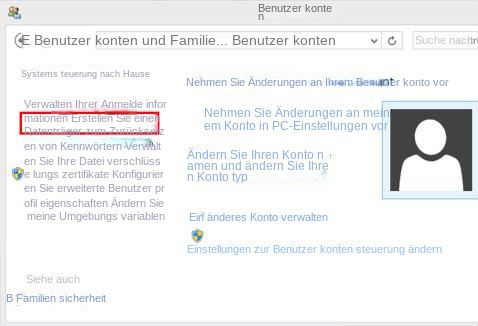
Schritt 2 : Sobald die Asus-Passwort-Reset-Disk erstellt wurde, wird sie zu einem wertvollen Hilfsmittel im Falle eines vergessenen Passworts. Die Festplatte ist mit verschiedenen Asus-Laptop-Modellen kompatibel und kann sowohl auf alten als auch auf neuen Systemen verwendet werden.
Um die Asus-Passwort-Reset-Disk zu verwenden, führen Sie die folgenden Schritte aus:
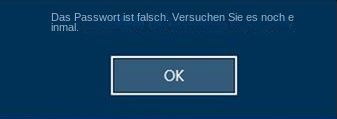
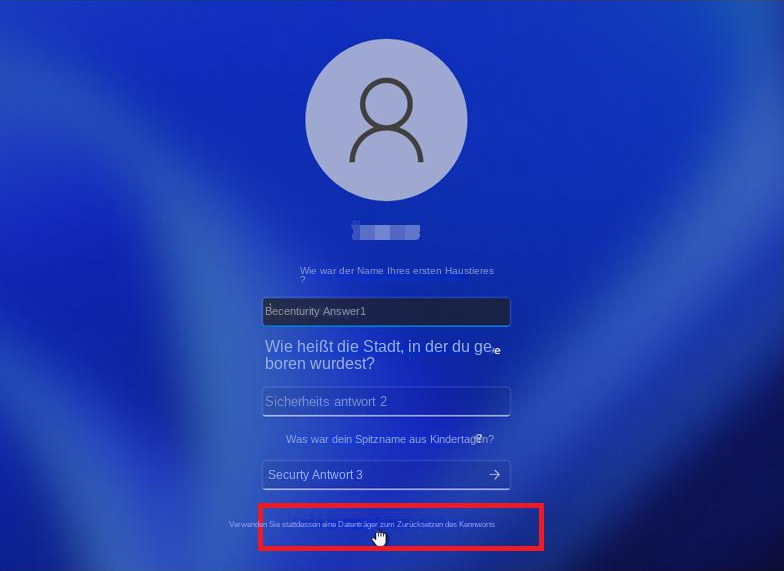
Hinweis: Um das Passwort des aktuellen Kontos zurückzusetzen, müssen Sie verwenden eine speziell für dieses Konto erstellte Passwort-Reset-Diskette . Die Verwendung einer für ein anderes Konto erstellten Passwort-Reset-Diskette funktioniert nicht.
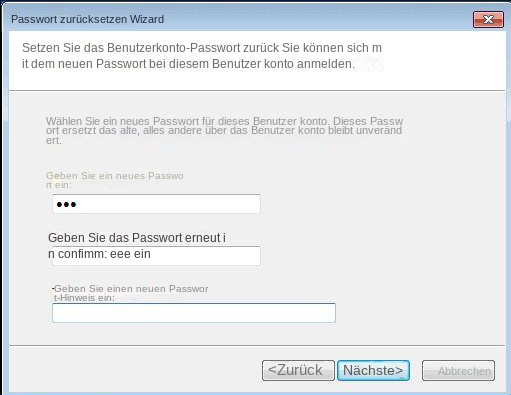
Insgesamt bietet die Erstellung einer Asus-Passwort-Reset-Disk eine einfache und effiziente Lösung, um wieder Zugriff auf einen Asus-Laptop zu erhalten, wenn das Login-Passwort vergessen wird. Es ist ein wertvolles Tool, das Zeit und Frust sparen kann und sicherstellt, dass Benutzer ihre Asus-Laptops weiterhin ungehindert verwenden können.
Mit Renee PassNow können Benutzer ganz einfach eine Passwort-Reset-Disk über ein USB-Laufwerk erstellen. Dieser Datenträger kann dann verwendet werden, um wieder Zugriff auf seinen Asus-Laptop zu erhalten, wenn er sein Passwort vergessen hat.
Eine der Hauptfunktionen von Renee PassNow ist die Möglichkeit, Windows-Passwörter ohne Datenverlust zurückzusetzen. Dies bedeutet, dass Benutzer keine Angst haben müssen, dabei wichtige Dateien oder Dokumente zu verlieren.
Laden Sie zunächst Renee PassNow von der offiziellen Website herunter und installieren Sie es auf einem anderen Computer, auf den Sie zugreifen können. Sie können die passende Version basierend auf dem Betriebssystem Ihres Computers auswählen.

Zurücksetzen des Windows Passworts Zurücksetzen/Entfernen des Konto Anmeldepassworts in drei einfachen Schritten.
File Rescue Wiederherstellen verlorener Dateien schnell, ohne Windows starten zu müssen.
Schnelle Übertragung kein Windows System erforderlich, schnelle Übertragung vorhandener Dateien auf dem Computer.
Windows Startfehler beheben Kann verschiedene Windows Startfehler oder Abstürze beheben.
Datenträger sicher löschen Löschen Sie Datenträgerdateien vollständig, ohne Angst vor einer Datenwiederherstellung haben zu müssen.
Passwort Reset einfach und schnell
Dateirettung/ übertragung Windows muss nicht gestartet werden
Behebung von Boot Problemen Bluescreen/kein Booten usw.
Starten Sie Renee PassNow und legen Sie ein USB-Flash-Laufwerk oder eine leere CD/DVD in den Computer ein. Wählen Sie die Option zum Erstellen eines bootfähigen Mediums. Befolgen Sie die Anweisungen auf dem Bildschirm, um den Vorgang abzuschließen.
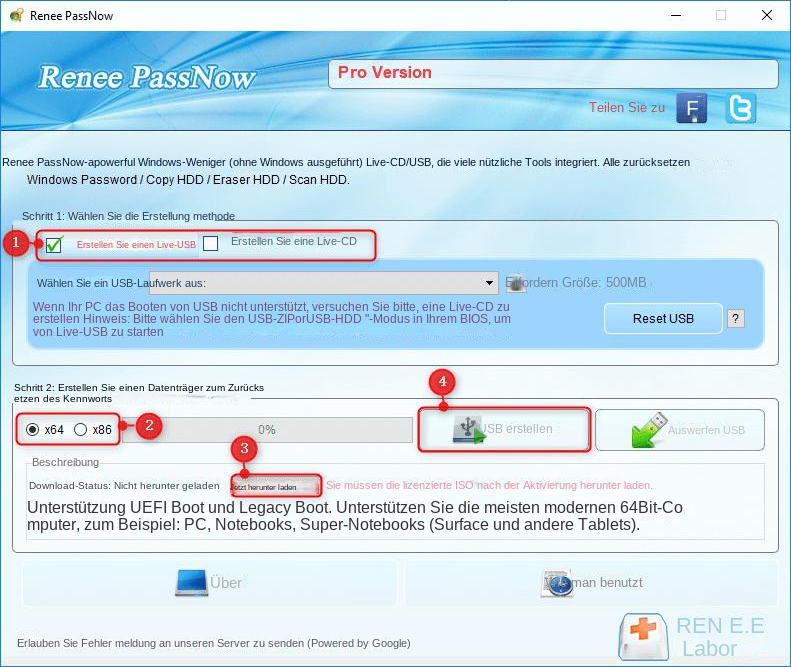
Legen Sie den bootfähigen USB-Stick oder die CD/DVD in den gesperrten Windows-Computer ein. Starten Sie den Computer neu und geben Sie die BIOS-Einstellungen ein, indem Sie die entsprechende Taste drücken (siehe folgende Tabelle). Konfigurieren Sie die Startreihenfolge, um den bootfähigen Medien Priorität einzuräumen.
| Server Typ | Geben Sie die Boot-Menü-Methode ein |
|---|---|
| DELL | Drücken Sie wiederholt die Taste F12, bevor das Dell-Logo auf dem Bildschirm erscheint. |
| HP | Drücken Sie mehrmals die Taste F9, wenn das HP-Logo angezeigt wird. |
| BIOS-Name | Geben Sie die Boot-Menü-Methode ein |
|---|---|
| ASUS | DEL oder F2 für PCs/ DEL oder F2 für Motherboards |

Nach erfolgreichem Booten vom bootfähigen Medium wird Renee PassNow geladen. Wählen ” PassNow! ”-Funktion nach dem Booten von der neu erstellten Windows-Passwort-Reset-Diskette.
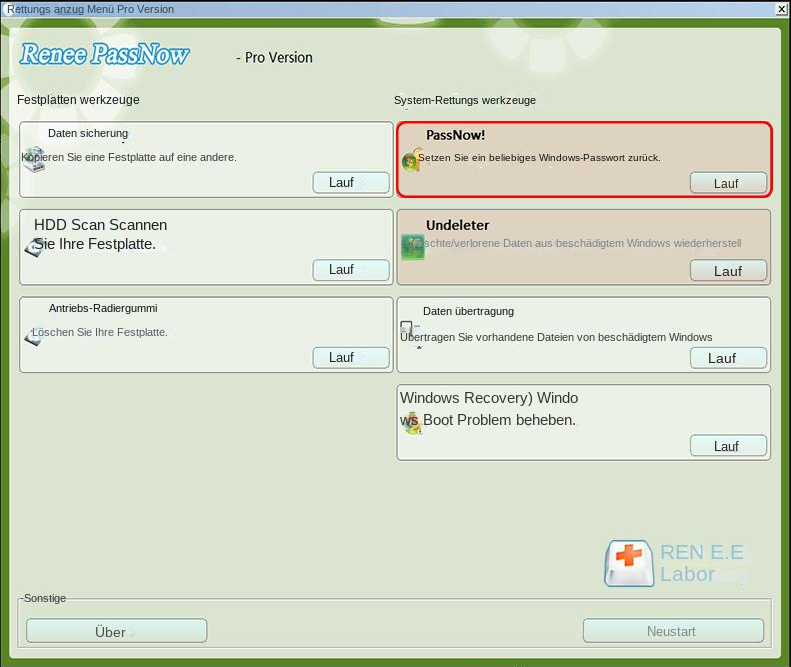
Wählen Sie das Benutzerkonto aus, für das Sie das Passwort zurücksetzen möchten. Klicken Sie dann auf die Schaltfläche „Zurücksetzen“. Renee PassNow entfernt oder setzt das Passwort für das ausgewählte Benutzerkonto zurück.
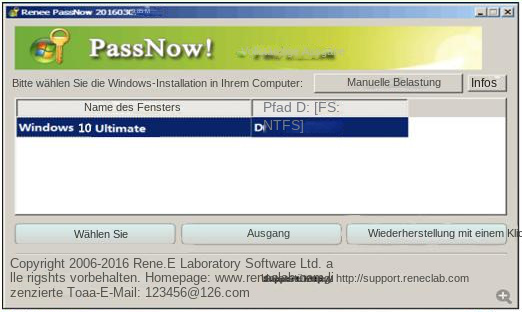
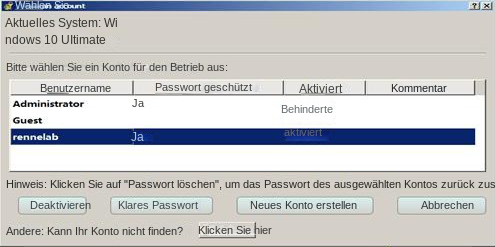
Sobald der Vorgang abgeschlossen ist, entfernen Sie das bootfähige Medium und starten Sie Ihren Computer neu. Sie können sich jetzt ohne Passwort bei Ihrem Konto anmelden.
Darüber hinaus bietet Renee PassNow auch Optionen für sich erholen oder Daten klonen , was bei Systemabstürzen oder Datenverlust äußerst hilfreich sein kann. Diese Funktion stellt sicher, dass Asus-Laptop-Benutzer eine umfassende Lösung für alle passwortbezogenen Probleme haben, auf die sie stoßen können.
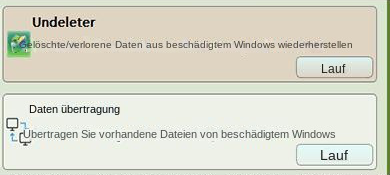
Insgesamt ist Renee PassNow eine zuverlässige und effektive Passwort-Reset-Disk-Option eines Drittanbieters, die Asus-Laptop-Benutzern eine breite Palette an Funktionen bietet. Seine benutzerfreundliche Oberfläche und Datenschutzfunktionen machen es zu einem wertvollen Werkzeug für alle, die wieder Zugriff auf ihr Asus-Notebook erhalten möchten.
Einer der Hauptvorteile dieses Tools ist seine Fähigkeit, offline zu arbeiten. Im Gegensatz zu anderen Methoden zum Zurücksetzen von Passwörtern, die eine Internetverbindung oder Zugriff auf das Windows-Betriebssystem erfordern, funktioniert der Offline-NT-Passwort- und Registrierungseditor unabhängig von diesen Faktoren. Dies bedeutet, dass es zum Zurücksetzen von Passwörtern verwendet werden kann, auch wenn der Computer nicht in der Lage ist, Windows zu starten oder keine Verbindung zum Internet herzustellen.
https://pogostick.net/~pnh/ntpasswd/
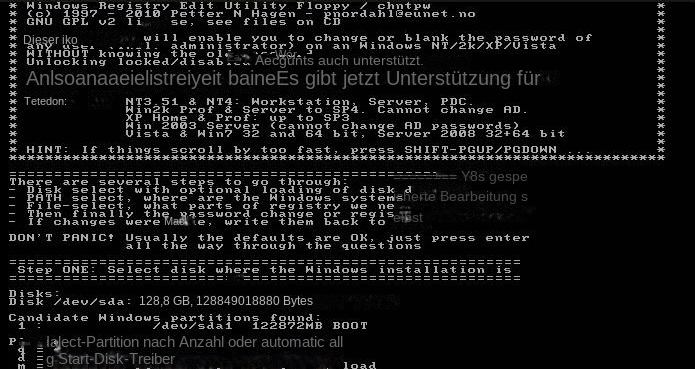

Um Ophcrack nutzen zu können, müssen Sie es zunächst herunterladen und auf einem anderen Computer mit Internetzugang installieren. Erstellen Sie nach der Installation einen bootfähigen USB-Stick oder eine bootfähige CD/DVD mit Ophcrack, um es auf Ihrem gesperrten ASUS-Laptop auszuführen.
Ophcrack benötigt Rainbow Tables, um Passwörter zu knacken. Diese Tabellen enthalten vorberechnete Hashes für eine Vielzahl möglicher Passwörter. Wählen Sie entsprechend der von Ihnen verwendeten Windows-Version die entsprechenden Tabellen aus. Wählen Sie in diesem Fall die Tabellen für Windows XP aus.
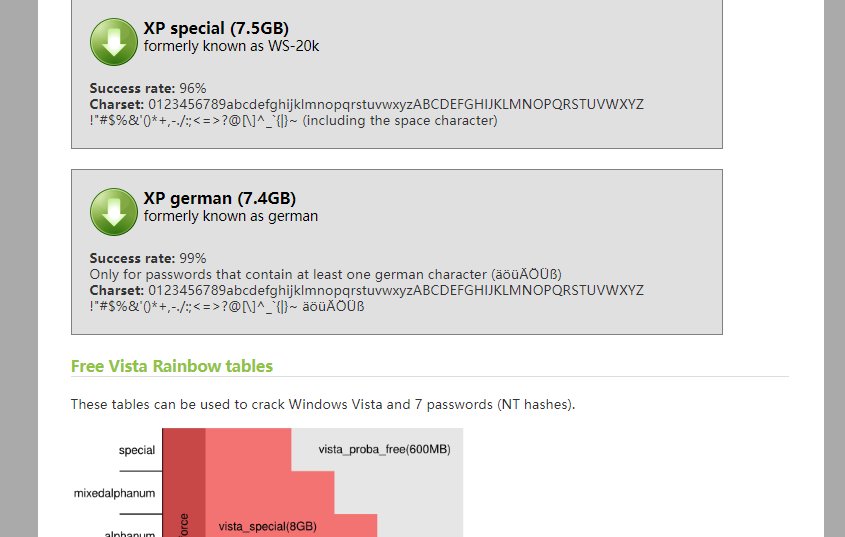
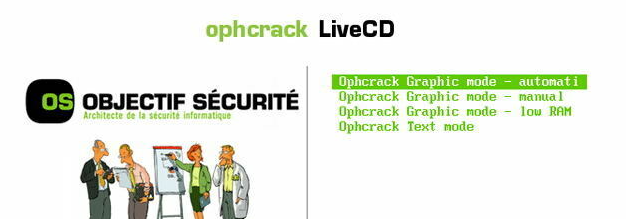
Sobald Sie die richtigen Tabellen ausgewählt haben, klicken Sie auf die Schaltfläche „Laden“, um sie in Ophcrack zu laden. Klicken Sie dann auf die Schaltfläche „Crack“, um den Passwortwiederherstellungsprozess zu starten. Ophcrack beginnt mit der Analyse der Hashes und versucht, das Passwort zu knacken
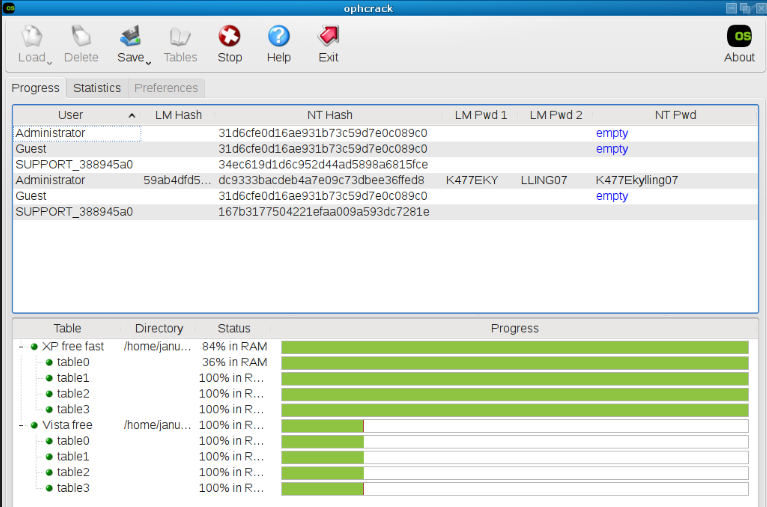
Es ist jedoch wichtig zu beachten, dass Ophcrack bestimmte Einschränkungen aufweist, insbesondere in komplexeren Szenarien. Wenn das Zielpasswort beispielsweise lang und komplex ist, kann es länger dauern, bis Ophcrack es knackt, was es in solchen Fällen weniger effizient macht. Wenn das Passwort außerdem nicht in den von Ophcrack verwendeten Rainbow Tables gespeichert ist, kann es nicht wiederhergestellt werden.
Darüber hinaus ist Ophcrack möglicherweise nicht für Situationen geeignet, in denen das Betriebssystem erheblich aktualisiert oder geändert wurde, da es stark auf die Fähigkeit angewiesen ist, auf die SAM-Datei zuzugreifen, in der die Passwort-Hashes gespeichert sind. Daher könnte die Wirksamkeit von Ophcrack nachlassen, wenn das System wesentliche Änderungen erfahren hat.
Zusammenfassend lässt sich sagen, dass Ophcrack zwar als wertvolles Passwort-Wiederherstellungstool für einfachere Szenarien und schwache Passwörter dient, in komplexeren Situationen oder wenn das Betriebssystem umfassend geändert wurde, jedoch seine Grenzen hat. Es ist wichtig, diese Faktoren zu berücksichtigen, wenn Sie sich für die am besten geeignete Methode zum Zurücksetzen des Passworts für Asus-Laptops und andere Systeme entscheiden.
- Effizient bei der Wiederherstellung einfacher und schwacher Passwörter
- Verwendet Rainbow-Tabellen zur Passwortwiederherstellung
Nachteile:
- Weniger effizient bei langen und komplexen Passwörtern
- Passwörter, die nicht in Rainbow Tables gespeichert sind, können nicht wiederhergestellt werden
- Bei stark veränderten Betriebssystemen unwirksam
| Name des Passwort-Reset-Datenträgers | Benutzerfreundlichkeit | Erfolgsquoten | Möglicher Datenverlust |
|---|---|---|---|
| Asus password reset disk | Schnelle und effiziente Lösung zum Entsperren von Asus-Computern | 100% | - |
| Renee PassNow | Benutzerfreundliche Oberfläche und umfassende Kompatibilität | 100% | Keiner |
| Offline NT Password & Registry Editor | Leistungsstarke Passwort-Reset-Disk, die offline funktioniert und mit Konsolenvorgängen vertraut sein muss | Nicht dürfen | Bei unsachgemäßer Verwendung möglich |
| Ophcrack | Bekannt für die schnelle und effektive Wiederherstellung kurzer Passwörter | 60 %/ Fehlgeschlagen, wenn das Passwort lang ist | - |
Im Hinblick auf die Benutzerfreundlichkeit sind sowohl die Passwort-Reset-Disk von Asus als auch die in Windows integrierte Passwort-Reset-Disk unkomplizierte Optionen. Renee PassNow bietet ebenfalls eine benutzerfreundliche Oberfläche, es handelt sich jedoch um eine kostenpflichtige Software. Für den effektiven Einsatz des Offline-NT-Passwort- und Registrierungseditors und von Ophcrack sind mehr technische Kenntnisse erforderlich.
Wenn es um einen möglichen Datenverlust geht, ist es wichtig zu beachten, dass die Verwendung einer Passwort-Reset-Diskette das Risiko eines Datenverlusts birgt, insbesondere wenn Sie nicht vorsichtig sind. Es wird empfohlen, Ihre Daten zu sichern, bevor Sie eine Passwort-Reset-Disk verwenden.
Was die Erfolgsraten angeht, weisen die Asus-Passwortrücksetzdiskette und die in Windows integrierte Passwortrücksetzdiskette im Allgemeinen hohe Erfolgsquoten auf, insbesondere wenn die richtige Diskette verwendet wird. Die Erfolgsquote für Tools von Drittanbietern wie Renee PassNow, der Offline-NT-Passwort- und Registrierungseditor und Ophcrack kann je nach spezifischem Szenario und Passwortkomplexität variieren.
Insgesamt hängt die Wahl der Passwort-Reset-Disk von Ihren spezifischen Bedürfnissen und Ihrem technischen Kenntnisstand ab. Die Asus-Passwort-Reset-Disk und die in Windows integrierte Passwort-Reset-Disk werden aufgrund ihrer Benutzerfreundlichkeit und Kompatibilität mit Asus-Laptops empfohlen, während Tools von Drittanbietern wie Renee PassNow und der Offline-NT-Passwort- und Registrierungseditor erweiterte Optionen für erfahrene Benutzer bieten . Ophcrack kann für einfache Passwortwiederherstellungsszenarien verwendet werden, ist jedoch für komplexe Passwörter möglicherweise nicht effektiv.
Abschluss
betroffene Linker :
Zurücksetzen des Asus-Laptop-Passworts leicht gemacht: Tipps und Tricks von Experten
01-12-2023
Lena Melitta : Erfahren Sie, wie Sie Ihr Asus-Laptop-Passwort mithilfe integrierter Datenträger, Software von Drittanbietern wie Renee PassNow und der Eingabeaufforderung...
Beherrschen Sie das Zurücksetzen des Windows Server 2019-Passworts mit der Boot-CD von Hiren
26-04-2024
Maaß Hoffmann : Setzen Sie Ihr Windows Server 2019-Passwort mühelos mit der Boot-CD von Hiren zurück. Erhalten Sie Schritt-für-Schritt-Anleitungen zur Verwendung...
Empfehlungen zur Auswahl eines WinPE-Bootdisketten-Tools zum Zurücksetzen des Passworts
23-04-2024
Lena Melitta : Entdecken Sie erstklassige Werkzeuge zum Zurücksetzen von WinPE-Passwörtern wie Renee PassNow, Hiren's BootCD PE und PCUnlocker. Informieren Sie...
Zurücksetzen des Asus-Administratorkennworts: Entsperren des Zugriffs auf Ihren Laptop
12-12-2023
Lena Melitta : Lernen Sie, wie Sie Ihr Asus-Administratorkennwort für Windows und BIOS zurücksetzen und Passwortverlust verhindern können.


